Lorsque vous essayez de lancer Windows Security, vous pouvez parfois recevoir une alerte étrange indiquant que vous avez besoin d'une nouvelle application pour ouvrir le lien Windows Defender. Ce problème peut affecter les utilisateurs de Windows 10 et de Windows 11. Essayez de redémarrer votre ordinateur et vérifiez si cela change quelque chose. Si l'alerte persiste, suivez les étapes de dépannage ci-dessous.
Mon PC indique que j'ai besoin d'une nouvelle application pour ouvrir le lien Windows Defender
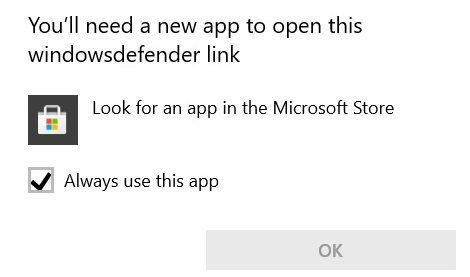
Réinitialiser la sécurité Windows
Essayez de réinitialiser l'application de sécurité Windows et vérifiez si cette solution rapide résout le problème.
Lancez Powershell avec les droits d'administrateur et exécutez la commande suivante :Get-AppxPackage Microsoft. SecHealthUI -AllUsers | Reset-AppxPackage
Ensuite, redémarrez votre ordinateur, accédez à Sécurité Windows et vérifiez si vous recevez toujours la même alerte.
Enregistrer tous les packages AppX
Utilisez PowerShell pour enregistrer tous les packages AppX. Les commandes à utiliser peuvent varier selon votre version de Windows.
Si vous utilisez Windows 11, lancez PowerShell en tant qu'administrateur et exécutez les commandes ci-dessous une par une :
Set-ExecutionPolicy sans restrictionGet-AppXPackage-AllUsers | Pour chaque {Add-AppxPackage -DisableDevelopmentMode -Register "$($_.InstallLocation)\AppXManifest.xml"}Set-ExecutionPolicy restreint
Si vous utilisez Windows 10, vous devez exécuter les commandes suivantes :
Add-AppxPackage -Register -DisableDevelopmentMode "C:\Windows\SystemApps\Microsoft. Les fenêtres. SecHealthUI_cw5n1h2txyewy\AppXManifest.xml"Get-AppxPackage Microsoft. SecHealthUI -AllUsers | Reset-AppxPackage
Relancez la sécurité Windows et vérifiez les résultats. Si vous recevez toujours la même invite, redémarrez votre ordinateur et réessayez.
Désactiver ou désinstaller les outils antivirus tiers
L'exécution de deux programmes antivirus sur votre machine entraînera des conflits logiciels. Désinstallez tous les outils de sécurité tiers. Assurez-vous que la sécurité Windows est le seul antivirus en cours d'exécution sur votre ordinateur.
Aller à Panneau de commande, cliquer sur Désinstaller un programme et supprimer les programmes de sécurité tiers. Redémarrez votre ordinateur et vérifiez si vous pouvez lancer la sécurité Windows.
Vérifier les mises à jour

Assurez-vous de mettre à jour la sécurité Windows et votre système d'exploitation vers la dernière version. Aller à Réglages, cliquer sur Windows Update, et cliquez sur Vérifier les mises à jour. Attendez que votre ordinateur installe les dernières mises à jour, puis redémarrez-le.
Conclusion
Si Windows indique que vous avez besoin d'une nouvelle application pour ouvrir le lien WindowsDefender, lancez PowerShell et réinitialisez l'application de sécurité Windows. Assurez-vous d'installer également tous les packages AppX. De plus, supprimez les programmes de sécurité tiers et installez les dernières mises à jour.
Avez-vous réussi à résoudre le problème et à lancer la sécurité Windows? Faites-le nous savoir dans les commentaires ci-dessous.